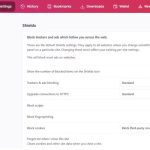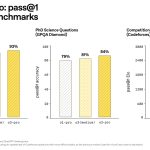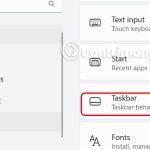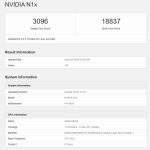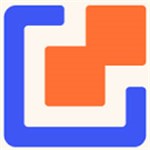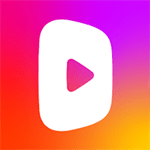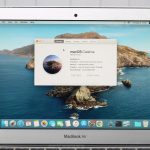Ngày đăng: 11/06/2025
Việc xóa nền ảnh là một kỹ năng thiết yếu trong thiết kế đồ họa, giúp làm nổi bật chủ thể và tạo ra những hình ảnh chuyên nghiệp. Trong bài viết này, chúng tôi sẽ hướng dẫn bạn cách sử dụng công cụ Background Eraser Tool trong Photoshop để xóa nền ảnh một cách nhanh chóng và hiệu quả.
Hãy bắt đầu thử ngay hôm nay! Nếu bạn thấy bài viết hữu ích, đừng quên chia sẻ với bạn bè cùng yêu thích thiết kế đồ họa. Có câu hỏi hoặc thắc mắc trong quá trình thực hiện xóa nền ảnh nhanh chóng bằng Background Eraser Tool trong Photoshop? Để lại bình luận bên dưới hoặc liên hệ với LN Creative để được hỗ trợ nhanh chóng. Và nhớ xem video hướng dẫn chi tiết ở dưới để nắm vững từng bước một cách trực quan và dễ hiểu nhất !
Bước 1: Mở Hình Ảnh Cần Xóa Nền
Khởi động Photoshop và mở bức ảnh bạn muốn xóa nền. Ví dụ, bạn có thể chọn một bức ảnh có bầu trời xanh và hai cây làm nền. Lưu ý rằng phương pháp này áp dụng tốt cho các hình ảnh có nền đơn giản và màu sắc đồng nhất.

Bước 2: Chọn Công Cụ Background Eraser Tool
Trên thanh công cụ bên trái, chọn công cụ Background Eraser Tool. Bạn cũng có thể nhấn phím tắt Shift + E để chuyển đổi giữa các công cụ Eraser cho đến khi chọn được Background Eraser Tool
Sau khi chọn, con trỏ chuột sẽ biến thành một vòng tròn với dấu cộng ở giữa. Vùng dấu cộng sẽ xác định màu sắc mà bạn muốn xóa.

Bước 3: Thiết Lập Thông Số Cho Công Cụ
-
Brush Size (Kích thước cọ): Điều chỉnh kích thước cọ phù hợp với khu vực bạn muốn xóa.
-
Hardness (Độ cứng): Đặt ở mức cao để có đường viền sắc nét.
-
Sampling (Lấy mẫu): Chọn “Once” để công cụ chỉ lấy mẫu màu một lần tại điểm đầu tiên bạn nhấp.
-
Limits (Giới hạn): Chọn “Contiguous” để chỉ xóa các vùng màu liền kề.
-
Tolerance (Độ dung sai): Đặt ở mức khoảng 50% để bắt đầu. Giá trị này xác định phạm vi màu sắc sẽ bị xóa.
![[IMG]](https://i0.wp.com/photoshoptutorials.ws/wp-content/uploads/2013/02/clip_image006.png?resize=660%2C33)
Bước 4: Bắt Đầu Xóa Nền
Nhấp chuột vào vùng nền bạn muốn xóa và giữ chuột khi di chuyển. Công cụ sẽ xóa các pixel có màu tương tự với điểm bạn đã nhấp, trong phạm vi của vòng tròn cọ.
Nếu có những vùng nền nằm giữa các chi tiết như lá cây hoặc tóc, bạn có thể thay đổi Limits từ “Contiguous” sang “Discontiguous” để xóa các vùng màu không liền kề.

Nếu công cụ xóa quá nhiều hoặc quá ít, hãy điều chỉnh giá trị Tolerance:Giảm Tolerance: Khi nền và chủ thể có màu sắc gần giống nhau.
Tăng Tolerance: Khi nền và chủ thể có màu sắc khác biệt rõ rệt.
Điều chỉnh phù hợp sẽ giúp bạn xóa nền chính xác hơn mà không ảnh hưởng đến chủ thể.
Nếu bạn gặp khó khăn khi công cụ xóa mất một phần của chủ thể, hãy sử dụng tùy chọn Protect Foreground Color:
-
Giữ phím Alt (hoặc Option trên Mac) và nhấp vào màu sắc của chủ thể mà bạn muốn bảo vệ.
-
Kích hoạt tùy chọn Protect Foreground Color trên thanh tùy chọn.
Công cụ sẽ tránh xóa các pixel có màu giống với màu bạn đã chọn, giúp bảo vệ chủ thể khỏi bị xóa nhầm.
Sau khi hoàn tất việc xóa nền, hãy kiểm tra kỹ lưỡng để đảm bảo không còn sót lại phần nền không mong muốn. Sau đó, lưu ảnh của bạn ở định dạng PNG để giữ nền trong suốt, hoặc định dạng khác tùy theo nhu cầu sử dụng.